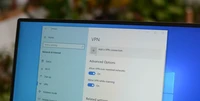如何在大文件无需通过电子邮件的情况下在 Windows 11 上传输

发送大文件无需使用电子邮件客户端比你想象的容易得多。你可以将文件上传到云存储提供商或使用点对点文件共享。我将向你展示你的选择。
无需注册即可使用WeTransfer传输大文件
可以说,在线分享大文件(最大2GB)最简单的方法是使用WeTransfer。这个在线工具允许你上传你的大文件并获得共享链接,你可以与他人分享这些链接以便他们下载你的文件。无需在网站上创建帐户即可分享高达2GB的文件。之后,你可以创建一个免费账户来每月分享和接收高达3GB的文件。
要使用它,请启动WeTransfer网站。在继续之前,您必须通过选择“我同意”来接受该网站的条款和条件。请在同意之前确保您理解这些条款。否则,请考虑本文中的其他选项。
在下一个屏幕上,点击“添加文件”上传文件,或者点击“添加文件夹”上传文件夹。
选择您想要共享的文件或文件夹。要添加更多项目,请选择“添加更多”。然后,在“传输”按钮左侧,点击三个点。
如果你希望WeTransfer通过电子邮件将文件的链接发送给收件人,请选择“发送邮件”。要获取可共享的文件下载链接,请选择“创建链接”。然后,您可以随意与收件人分享此链接。
如果您选择“发送邮件”选项,请在“收件人邮箱”字段中输入收件人的电子邮件地址。 在“您的邮箱”字段中输入您的电子邮件地址。 点击“标题”字段并输入邮件主题。 选择“消息”字段并输入要与文件一起发送的邮件内容。然后,点击“发送”。
如果您选择“创建链接”选项,请在“共享链接”部分复制链接,并将其粘贴到您想要分享文件的任何地方。
安全地共享大型文件使用Send Anywhere
发送到任意处提供点对点文件传输,这是一种安全的方式在线共享敏感文件。这种方法基本上将文件从您的Windows 11电脑直接传输到您要发送该文件的设备。
要使用它,启动“发送到任何地方”网站,在“发送”部分选择加号图标,然后选择您想要共享的文件。
添加文件后,要使用点对点方式共享它,请点击“直接”。然后选择“发送”。
请对方访问Send Anywhere网站,在“输入密钥”字段中输入您屏幕上显示的代码,然后点击下载图标。
Send Anywhere 将开始将文件从您的电脑传输到收件人的设备。该网站还提供传统的文件传输选项,您可以在其中上传文件并获取可共享的链接。
这就是如何在Windows 11电脑上不使用电子邮件服务发送大文件的方法。有很多云存储提供商,您可以使用它们来在线保存和共享您的文件。
分类
最新文章
- <p><strong>Satechi SM3 机械键盘测评:安静高效的生产力利器</strong></p>
- This old mobile phone has become a fire hazard right before my eyes.
- <p>苹果日历的邀请函:与苹果待办事项有10种不同之处</p>
- <p><strong>苹果的工作:</strong> 2025 年苹果会发布一个与谷歌 Workspace 竞争的产品吗?</p>
- <p>苹果不太可能会举办特别活动来宣布 iPhone SE 4。</p>
- Today's New York Times Crossword Puzzle Clues and Answers (#608)
- Ubuntu 20.04 LTS 的支持即将到期。
- <p>读书清单太长了吗?让 AI 为您朗读。</p>
- This is my holy grail Blu-ray player.
- <p>Apple will release new products next week. Here's what's coming.</p>